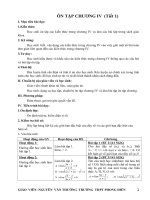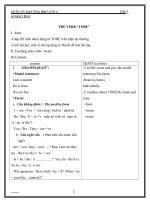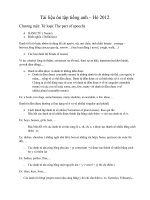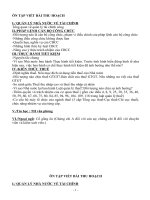Tài liệu ôn tập mos 2016
Bạn đang xem bản rút gọn của tài liệu. Xem và tải ngay bản đầy đủ của tài liệu tại đây (302.03 KB, 20 trang )
<span class="text_page_counter">Trang 1</span><div class="page_container" data-page="1">
<b>BÀI ÔN TẬP 1 Project 01 </b>
<b>Task 1 <sup>Thêm mục lục Automatic Table 1 bên dưới văn bản "This Month" ở trang </sup></b><sub>1. </sub>
... ... ...
<b>Task 2 <sup>Thêm dấu hiệu thương mại (Trade Mark) ngay sau văn bản "Ware Wolf" ở </sup></b><sub>trang 4. </sub>
... ... ...
<b>Task 3 Thêm hiệu ứng Soft Round Bevel vào đồ họa SmartArt ở gần đầu trang 1. </b>
... ... ...
<b>Task 5 <sup>Ở trang 2, định dạng văn bản bắt đầu bằng “Volunteers at Trey Research” </sup><sub>và kết thúc bằng “...recyclables as they worked.” thành hai cột. </sub></b>
... ... ...
</div><span class="text_page_counter">Trang 2</span><div class="page_container" data-page="2">Mos Word 2016 – Bài tổng hợp Tin Học Đại Dương
<b>Project 02 </b>
<b>Task 1 Áp dụng hiệu ứng nghệ thuật Pencil Grayscale cho ảnh gần đầu trang. </b>
... ... ...
<b>Task 2 Đặt dãn cách dòng thành 1.15 dòng cho toàn bộ tài liệu. </b>
... ... ...
<b>Task 3 </b>
<b>Sao chép văn bản "Blue Yonder Airlines is sponsoring a contest that is </b>
<b>open to all Graphic Design Institute students." và chỉ dán văn bản </b>
<b>(không có định dạng) ở cuối đoạn sau hình ảnh. Lưu ý: Khơng xóa văn bản </b>
gốc.
... ... ...
<b>Task 4 </b> Chèn hình mặt trời ở giữa dưới cùng của trang cuối cùng.
... ... ...
</div><span class="text_page_counter">Trang 3</span><div class="page_container" data-page="3"><b>Project 03 </b>
<b>Task 1 Thêm viền trang kiểu Box 3pt Purple, Accent 4, Darker 25%. </b>
... ... ...
<b>Task 2 Áp dụng kiểu ảnh Metal Frame cho hình ảnh của bánh ngọt. </b>
... ... ...
<b>Task 3 <sup>Áp dụng đổ bóng kiểu Offset: Bottom (Offset Bottom) cho văn bản </sup><sub>"Congratulations!". </sub></b>
... ... ...
<b>Task 4 Thay thế tất cả các trường hợp của văn bản "class" thành "seminar". </b>
... ... ...
<b>Task 5 </b> Giảm danh sách dấu hoa thị đầu dòng xuống một mức.
... ... ...
<b>Task 6 <sup>Chèn hình cuộn: cuộn ngang với văn bản "Bakery and Cafe" ở dưới cùng bên </sup></b><sub>trái của trang </sub>
... ... ...
</div><span class="text_page_counter">Trang 4</span><div class="page_container" data-page="4">Mos Word 2016 – Bài tổng hợp Tin Học Đại Dương
<b>Project 04 </b>
<b>Task 1 </b>
<b>Thêm nội dung từ tập tin legalstuff.docx nằm trong thư mục Documents sau văn bản "The frequency of inspections … will be increased" và trước văn bản "You are not authorized to discuss …". </b>
</div><span class="text_page_counter">Trang 5</span><div class="page_container" data-page="5"><b>Project 05 </b>
<b>Task 1 </b>
<b>Thêm SmartArt Vertical Bullet bên dưới văn bản “Once again, we would </b>
<b>like to offer special thanks to:”. Thêm văn bản Frank Miller vào hình màu </b>
xanh lá cây trên cùng.
... ... ...
<b>Task 2 <sup>Thêm bảng có tám hàng và bốn cột trong phần “Cultivated Land Summary”, </sup><sub>bên dưới văn bản “The table below lists the summary counts." </sub></b>
... ... ...
<b>Task 3 <sup>Hợp nhất tất cả các ô ở hàng dưới cùng của bảng bên dưới tiêu đề “Wilderness </sup><sub>Summary” thành một ô. </sub></b>
... ... ...
<b>Task 4 <sup>Trong bảng bên dưới “Wilderness Summary”, điều chỉnh chiều rộng cột để </sup></b><sub>tất cả các cột có cùng chiều rộng. </sub>
... ... ...
<b>Task 5 Thêm status “Requires commiltee review” vào thuộc tính tài liệu. </b>
... ... ...
<b>Task 6 Sửa đổi nguồn trích dẫn để thay đổi năm thành "2021". </b>
...
</div><span class="text_page_counter">Trang 6</span><div class="page_container" data-page="6">Mos Word 2016 – Bài tổng hợp Tin Học Đại Dương
... ...<b>Task 7 </b> Hiển thị tất cả các biểu tượng định dạng ẩn trong tài liệu.
... ... ...
<b>Task 8 <sup>Đặt Alternative Title “Summary Wilderness” và Desciption “This is </sup><sub>summary table” trên bảng dưới tiêu đề “Wilderness Summary”. </sub></b>
... ... ...
</div><span class="text_page_counter">Trang 7</span><div class="page_container" data-page="7"><b>BÀI ÔN TẬP 2 Project 06 </b>
<b>Task 1 </b> Loại bỏ nền khỏi hình ảnh guitar, cẩn thận khơng cắt bỏ guitar.
... ... ...
<b>Task 2 </b> <sup>Thêm siêu liên kết đến văn bản “tailspintoys.com” trong đoạn cuối được liên </sup><sub>kết với địa chỉ trang web “”. </sub>
... ... ...
<b>Task 3 <sup>Thêm hộp văn bản Grid Quote bên dưới hình ảnh guitar với dịng chữ “GOOD </sup><sub>SOUNDS”. Căn chỉnh nó đến giữa dưới cùng của trang. </sub></b>
... ... ...
<b>Task 4 Áp dụng chủ đề Ion cho tài liệu </b>
... ... ...
<b>Task 5 <sup>Trong danh sách hai cột, thêm Column break ngay trước văn bản “Four-</sup><sub>String” </sub></b>
... ... ...
</div><span class="text_page_counter">Trang 8</span><div class="page_container" data-page="8">Mos Word 2016 – Bài tổng hợp Tin Học Đại Dương
<b>Task 2 <sup>Thêm nội dung của tệp Farmers.docx trong thư mục Document vào cuối tài </sup></b><sub>liệu. </sub>
... ... ...
<b>Task 3 <sup>Áp dụng kiểu WordArt Gradient Fill – Gray cho văn bản “We heard you…” </sup></b><sub>ở đầu tài liệu. Căn chỉnh WordArt đến giữa trang. </sub>
... ... ...
<b>Task 4 </b> Kiểm tra tài liệu và xóa bất kỳ thơng tin cá nhân nào được tìm thấy
... ... ...
</div><span class="text_page_counter">Trang 9</span><div class="page_container" data-page="9"><b>Project 08 </b>
<b>Task 1 Thêm tiêu đề alternative text, “Lunch Menu” vào bảng trong tài liệu. </b>
... ... ...
<b>Task 2 Áp dụng kiểu bảng Grid Table 4 - Accent 1 cho bảng trong tài liệu. </b>
... ... ...
<b>Task 3 Thêm Registered Sign ở cuối tên công ty trong tiêu đề. </b>
... ... ...
<b>Task 4 </b> Xóa tất cả thơng tin cá nhân khỏi tài liệu.
... ... ...
</div><span class="text_page_counter">Trang 10</span><div class="page_container" data-page="10">Mos Word 2016 – Bài tổng hợp Tin Học Đại Dương
<b>Project 09 </b>
<b>Task 1 <sup>Áp dụng Bright Green – Text highlight cho chuỗi văn bản “And you get </sup><sub>to see it first!”. </sub></b>
... ... ...
<b>Task 2 <sup>Áp dụng kiểu WordArt Gradient Fill – Gray cho văn bản “Dinosaurs, </sup><sub>Dinosaurs” nằm ở đầu tài liệu. Căn chỉnh WordArt vào giữa tài liệu. </sub></b>
... ... ...
<b>Task 3 <sup>Sử dụng tính năng Word để thay thế mỗi lần xuất hiện của văn bản “patrons” </sup><sub>bằng “members”. </sub></b>
... ... ...
<b>Task 4 <sup>Thêm ngôi sao 12 cánh với văn bản “Limited Offer”. Căn chỉnh ngôi sao ở </sup></b><sub>dưới cùng bên trái của trang. </sub>
... ... ...
</div><span class="text_page_counter">Trang 11</span><div class="page_container" data-page="11"><b>Project 10 </b>
<b>Task 1 Thêm ngắt trang ngay trước tiêu đề “Room Cleaning”. </b>
... ... ...
<b>Task 2 Thêm số thứ tự trang vào cuối mỗi trang ở định dạng Brackets 2. </b>
... ... ...
<b>Task 3 <sup>Thay đổi danh sách dấu hoa thị đầu dòng cuối cùng ở bên dưới tiêu đề “Final </sup><sub>Check” thành danh sách dạng số với định dạng 1,2,3. </sub></b>
... ... ...
<b>Task 4 Thêm watermark DO NOT COPY 1 vào tất cả các trang. </b>
... ... ...
<b>Task 5 <sup>Thay đổi danh sách đánh số thứ hai bắt đầu bằng “1. Clean all mirror”, sửa </sup><sub>đổi đánh số bắt đầu đầu tiên ở “9”. </sub></b>
... ... ...
<b>BÀI ÔN TẬP 3 Project 11 </b>
<b>Task 1 <sup>Sử dụng tính năng Go To điều hướng đến dấu trang “OldNews” và xóa đoạn </sup></b><sub>văn tại vị trí đó. </sub>
</div><span class="text_page_counter">Trang 12</span><div class="page_container" data-page="12">Mos Word 2016 – Bài tổng hợp Tin Học Đại Dương
... ... ...<b>Task 2 <sup>Trong tiêu đề “New Depot Return Process”, định dạng năm dòng văn bản </sup>bắt đầu bằng “Complete all fields…” dưới dạng danh sách đánh số có dấu </b>
ngoặc đơn sau số.
... ... ...
<b>Task 3 Thêm trang bìa Grid. </b>
... ... ...
<b>Task 4 </b> Trên trang sau ngắt ngắt chương, thay đổi hướng trang thành ngang.
... ... ...
<b>Task 5 <sup>Thêm nội dung của tệp Return.docx trong thư mục Document bên dưới tiêu </sup><sub>đề “Bonuses are Changing”, </sub></b>
... ... ...
</div><span class="text_page_counter">Trang 13</span><div class="page_container" data-page="13"><b>Project 12 </b>
<b>Task 1 <sup>Sắp xếp lại văn bản trong đồ họa SmartArt để “Organically grown” ở trên </sup><sub>“Carefully roasted”. </sub></b>
... ... ...
<b>Task 2 <sup>Thêm nội dung của tệp Contact.docx trong thư mục Document bên dưới </sup></b><sub>đường ngang gần giữa trang. </sub>
... ... ...
<b>Task 3 Áp dụng hiệu ứng Soft Round Bevel cho hình ảnh cốc cà phê trên đĩa. </b>
... ... ...
<b>Task 4 <sup>Di chuyển hình ảnh một tách cà phê xuống ngay bên dưới tiêu đề “Fourth </sup><sub>Coffee”. </sub></b>
... ... ...
<b>Task 5 <sup>Thêm hình ảnh heartcup.jpg từ thư mục Pictures bên dưới văn bản trong </sup></b><sub>sidebar. </sub>
... ... ...
</div><span class="text_page_counter">Trang 14</span><div class="page_container" data-page="14">Mos Word 2016 – Bài tổng hợp Tin Học Đại Dương
<b>Project 13 </b>
<b>Task 1 Thay đổi dãn cách dòng thành 1.15 lines cho toàn bộ tài liệu. </b>
... ... ...
<b>Task 2 <sup>Sao chép văn bản “UNPLUG AND DO NOT USE THIS DEHYDRATOR” và </sup>dán nó sau văn bản “REMINDER”. Văn bản được dán phải được căn đều và </b>
in đậm.
... ... ...
<b>Task 3 <sup>Áp dụng kiểu Intense Emphasis cho văn bản “UNPLUG AND DO NOT USE </sup><sub>THIS DEHYDRATOR” nằm phía trên ảnh. </sub></b>
... ... ...
<b>Task 4 <sup>Thêm tiêu đề đầu trang kiẻu Integal với tiêu đề “PRODUCT </sup><sub>ANNOUNCEMENT”. </sub></b>
... ... ...
<b>Task 5 <sup>Áp dụng viền trang Shadow cho toàn bộ tài liệu, với chiều rộng 3pt và màu </sup><sub>Orange, Accent 6. </sub></b>
... ... ...
</div><span class="text_page_counter">Trang 15</span><div class="page_container" data-page="15"><b>Project 14 </b>
<b>Task 1 <sup>Ở cuối trang đầu tiên, hãy sắp xếp bảng theo trường “Match schedule” theo </sup></b><sub>thứ tự tăng dần. </sub>
... ... ...
<b>Task 2 <sup>Định cấu hình bảng “Places and match times” để tiêu đề cột được lặp lại </sup></b><sub>trên trang tiếp theo. </sub>
... ... ...
<b>Task 3 <sup>Ở trang 2, tạo một bảng từ văn bản “Basketball .. September 1” đến “… </sup><sub>May 31” để nó phải có 3 cột bao phủ tồn bộ chiều rộng của cửa sổ. </sub></b>
... ... ...
<b>Task 5 </b>
<b>Trong khu vực giữa đoạn văn cho “Managers meeting” và tiêu đề “Registration dates”, hãy thêm sơ đồ Basic Chevron Process. Trong sơ đồ này chèn các văn bản sau, từ trái sang phải “Team registration”, “Managers </b>
<b>meeting” và “Have fun”. </b>
... ... ...
</div><span class="text_page_counter">Trang 16</span><div class="page_container" data-page="16">Mos Word 2016 – Bài tổng hợp Tin Học Đại Dương
<b>Task 6 Thêm văn bản “Project” vào thuộc tính Status của tài liệu. </b>
... ... ...
<b>Task 7 </b> <sup>Hiển thị định dạng ký tự tab trong tài liệu. Hãy cẩn thận không hiển thị bất kỳ </sup><sub>biểu tượng định dạng nào khác. </sub>
... ... ...
<b>Task 8 Chèn tiêu đề đầu trang Sideline sẽ không được hiển thị trên trang đầu tiên. </b>
... ... ...
</div><span class="text_page_counter">Trang 17</span><div class="page_container" data-page="17"><b>Project 15 </b>
<b>Task 1 </b> <sup>Điều chỉnh dãn cách dịng sao cho tồn bộ tài liệu được dãn cách spacing </sup><sub>double. </sub>
... ... ...
<b>Task 2 <sup>Cắt đoạn thứ hai dưới tiêu đề phụ “Integrate ICT effctively” và dán nó giữa </sup><sub>hai đoạn đầu tiên nằm dưới phụ đề “Examples of use of ICT”. </sub></b>
... ... ...
<b>Task 3 <sup>Sửa đổi định dạng của văn bản bắt đầu bằng “Using media …” và kết thúc </sup><sub>bằng “… only motivate them.” với phong cách Intense Emphasis. </sub></b>
... ... ...
<b>Task 4 Chèn tiêu đề đầu trang Filigree sẽ không được hiển thị trên trang đầu tiên. </b>
... ... ...
<b>Task 5 Thêm một ngắt chương Next Page trước phụ đề “Integrate ICT effectively”. </b>
... ... ...
</div><span class="text_page_counter">Trang 18</span><div class="page_container" data-page="18">Mos Word 2016 – Bài tổng hợp Tin Học Đại Dương
<b>Task 6 Áp dụng màu Blue, Accent 1, lighter 80% cho màu nền của trang. </b>
... ... ...
</div><span class="text_page_counter">Trang 19</span><div class="page_container" data-page="19"><b>Project 16 </b>
<b>Task 1 </b> Thay đổi lề tài liệu thành dạng gương, phản chiếu.
<b>Task 2 </b> Thêm dòng tiêu đề vào tài liệu với nội dung: “Cow movement”.
<b>Task 3 </b> Hiệu chỉnh Heading 1: màu Black, Text 1, lighter 50%; canh giữa; size 22pt.
<b>Task 4 </b> Đi đến (Go To) tiêu đề số 7 và xóa đoạn văn thứ 2 sau nó.
<b>Task 5 </b> <sup>Định kích thước hình lớn theo tỷ lệ 45%; xén nó thành dạng bo trịn, độ dày </sup><sub>2 ¼ pt, màu vàng; bo gói văn bản kiểu Top and Bottom. </sub>
<b>Task 6 </b> <sup>Tạo danh sách liệt kê không thứ tự cho các dòng sau mục “Literature Review: </sup><sub>Search Criteria” </sub>
<b>Task 7 </b> Tại trang cuối, chèn trích dẫn Filigree Quote vào giữa, dưới trang.
<b>Task 8 </b> <sup>Chèn trang bìa kiểu Filigree. Xóa Subtitle. Lấy ngày hiện hành. Khoảng cách </sup><sub>dịng chính xác giữa COMPANY NAME và Company address là 20pt. </sub>
<b>Task 9 </b> <sup>Bắt đầu từ “Outdoor Access: Application On Locomotor Activity” in ngang trang </sup><sub>giấy. </sub>
<b>Task 10 </b> <sup>Trang 1 thiết lập văn bản chỉ bao quanh hình ở bên phải. Áp dụng hiệu ứng </sup><sub>bóng đổ Bottom Right; phong cách Simple Frame, White. </sub>
<b>Task 11 </b> <sup>Dưới tiêu đề Movement Opportunity: Redefining ‘Exercise’ In Dairy Cattle thu </sup><sub>nhỏ (Giáng cấp) “i.” và “ii.” để cuối cùng nó trở thành “a.”, “b.”. </sub>
</div><span class="text_page_counter">Trang 20</span><div class="page_container" data-page="20">Mos Word 2016 – Bài tổng hợp Tin Học Đại Dương
<b>Task 12 </b> Áp dụng kiểu Shaded cho tài liệu.
<b>Task 13 </b> Bật sáng màu Yellow cho 2 dòng dưới Introduction.
<b>Task 14 </b> <sup>Chèn mục lục vào cuối tài liệu kiểu Automatic Table 2, cập nhật lại mục lục </sup><sub>cho toàn bộ tài liệu. </sub>
<b>Task 15 </b> <sup>Thiết lập lề trái và phải của bảng: 0.04” và làm cho độ rộng các cột là bằng </sup><sub>nhau, các dòng là bằng nhau, trừ dòng đầu tiên. </sub>
<b>Task 16 </b> Loại bỏ khoảng trắng giữa các đoạn văn dưới mục Abstract.
</div>